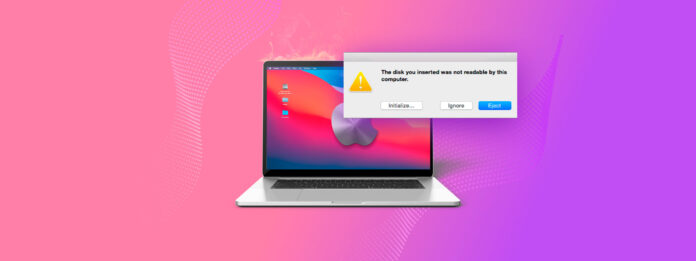
Le message d’erreur “le disque que vous avez inséré n’est pas lisible par cet ordinateur” peut être alarmant, mais cela ne signifie pas que le lecteur est maintenant inutilisable. Dans la plupart des cas, l’erreur est réparable grâce à des étapes de dépannage simples. Explorons pourquoi cette erreur se produit et ce que vous devriez faire à ce sujet.
Pourquoi mon lecteur est-il illisible ?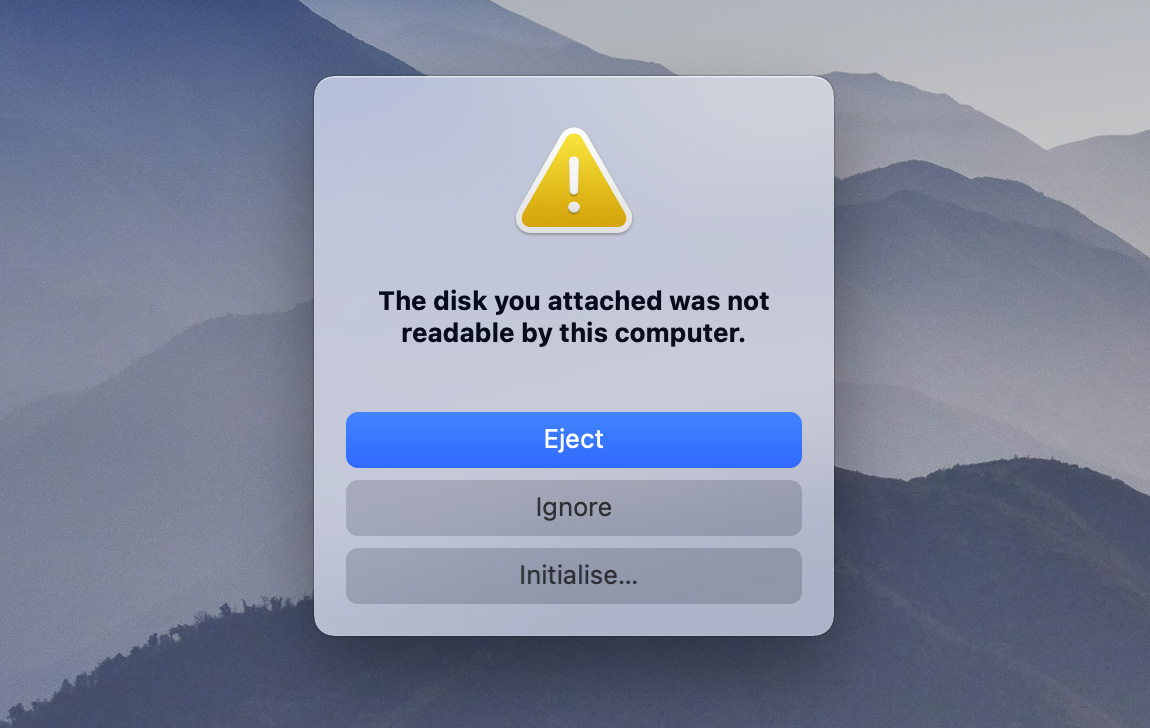
Votre Mac a une bonne raison d’afficher le message d’erreur “le disque que vous avez inséré n’est pas lisible par cet ordinateur” même s’il ne vous dit pas quelle en est la raison. Dans la plupart des cas, l’une des causes suivantes est à blâmer :
- 💿 Panne complète du disque . Parfois, le disque a subi des dommages graves, soit à ses composants internes (panne physique), soit à sa structure de données (panne logique). Dans ces cas, bien que votre Mac puisse détecter qu’un disque est connecté, il ne peut pas accéder aux données, et affiche donc le message d’erreur pour vous informer que quelque chose de grave s’est produit.
- 🔗 Problèmes de connexion. Votre périphérique de stockage doit communiquer de manière fiable avec votre Mac pour fonctionner comme prévu. Quelque chose d’aussi simple qu’un câble légèrement desserré ou endommagé peut entraîner des erreurs de transfert de données intermittentes, ce qui déclenche ensuite le message d’erreur. D’autres problèmes de connexion courants incluent des ports USB endommagés, des adaptateurs défectueux ou une alimentation insuffisante du disque, en particulier avec les disques portables qui dépendent uniquement de l’alimentation USB.
- 🗃️ Système de fichiers corrompu. Chaque disque a besoin d’un système de fichiers sain pour organiser et accéder aux données. Si ce système de fichiers est corrompu, votre Mac ne pourra pas lire le contenu du disque, même si le disque physique est en bon état. Cela se produit souvent lorsque les disques sont retirés sans avoir été correctement éjectés au préalable ou lorsqu’ils sont accédés à partir de différents systèmes d’exploitation.
- 🍏 Système de fichiers non pris en charge. Le système d’exploitation macOS prend en charge des systèmes de fichiers spécifiques comme APFS, HFS+, FAT32 et exFAT. Si votre disque utilise un format différent (comme EXT4 de Linux), votre Mac pourrait détecter le disque mais ne pourra pas le lire sans logiciel supplémentaire.
- 🗄️ Problèmes d’initialisation du disque . Chaque disque a besoin d’une initialisation correcte et d’une table de partition pour fonctionner avec macOS. Les nouveaux disques apparaissent souvent comme “illisibles” car ils n’ont pas encore été initialisés pour votre Mac. Si un disque précédemment fonctionnel nécessite soudainement une initialisation, sa table de partition pourrait être endommagée, mais vos données sont probablement toujours présentes.
La bonne nouvelle, c’est que si votre Mac peut détecter le périphérique de stockage (ce qui est évident par son apparition dans l’outil Utilitaire de disque), il y a généralement un moyen de récupérer vos données et de réparer le lecteur. La seule exception est un dommage physique sévère, qui peut nécessiter des services de réparation professionnels si le dommage est si important que le périphérique ne fonctionne plus.
Comment récupérer des données à partir d’un disque illisible
Avant d’essayer de réparer un lecteur qui affiche l’erreur “le disque que vous avez inséré n’est pas lisible par cet ordinateur”, je recommande fortement de récupérer vos données d’abord. Pourquoi ? Parce que les tentatives de réparation peuvent parfois aggraver la situation, rendant potentiellement certaines données irrécupérables, surtout si le lecteur est déjà en panne ou gravement corrompu.
Comme votre Mac ne peut pas lire le disque normalement, vous aurez besoin d’un logiciel tiers spécialisé pour récupérer vos fichiers. Je recommande toujours Disk Drill pour les raisons suivantes :
- Prise en charge complète des systèmes de fichiers (APFS, HFS+, FAT32, exFAT, et plus), y compris la capacité de récupérer des données à partir de disques RAW sans système de fichiers.
- Reconnaissance de plus de 400 signatures de fichiers pour une récupération fiable même lorsque le système de fichiers est endommagé.
- Une interface intuitive avec aperçu de fichier intégré qui facilite la vérification de l’intégrité des fichiers avant la récupération.
Suivez ces étapes pour localiser toutes les données récupérables à l’aide de la version gratuite de Disk Drill pour Mac :
Étape 1.Télécharger et installez Disk Drill depuis le site officiel.
Étape 2.Connectez votre lecteur illisible à votre Mac. Assurez-vous d’utiliser un câble et un port fiables pour obtenir et maintenir une connexion stable pendant la récupération.
Étape 3.Lancez Disk Drill et localisez votre lecteur dans la section des périphériques de stockage dans la fenêtre principale. Sélectionnez-le et cliquez sur Rechercher des données perdues pour commencer la numérisation.
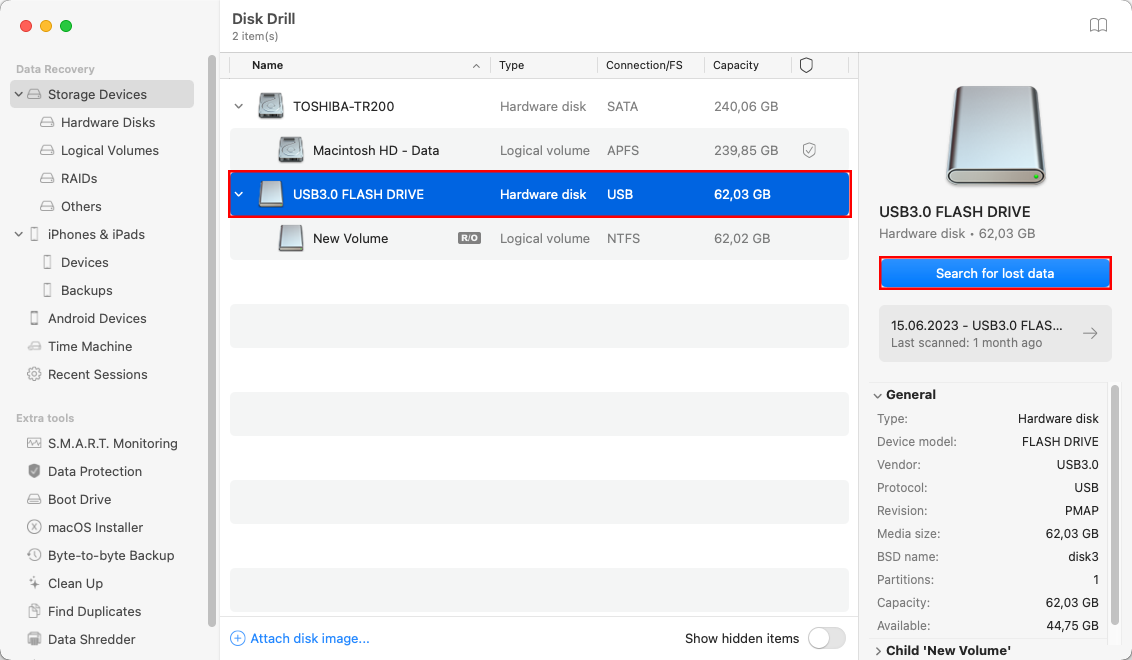
Étape 4.Attendez que le processus de balayage soit terminé.
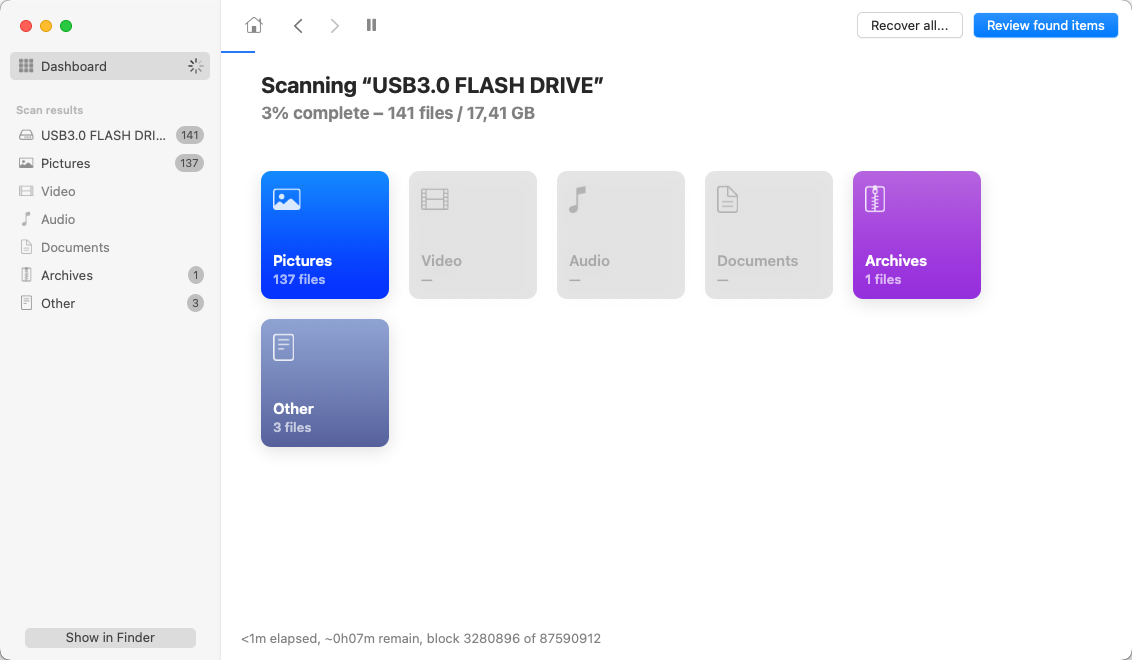
Étape 5.Une fois l’analyse terminée, examinez les résultats et cochez les cases à côté des fichiers que vous souhaitez récupérer. Utilisez la fonction d’aperçu intégré (cliquez sur la vignette ou l’icône en forme d’œil) pour vérifier l’intégrité des fichiers que vous souhaitez récupérer. Vous pouvez ensuite cliquer sur le bouton Récupérer et spécifier un emplacement de récupération approprié (doit être sur un autre lecteur que celui à l’origine de l’erreur).
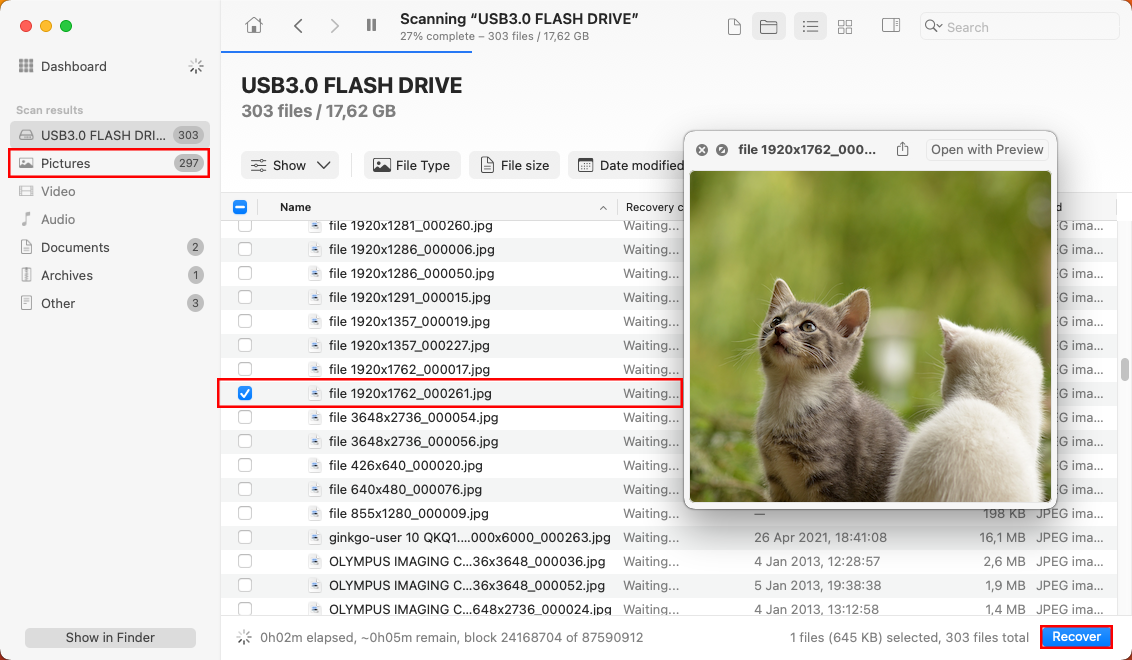
Gardez à l’esprit que la version gratuite de Disk Drill pour Mac vous permet de scanner et de prévisualiser les fichiers récupérables, mais vous devrez passer à la version Pro pour les récupérer réellement.
Comment résoudre “Le disque que vous avez inséré n’était pas lisible”
Maintenant que j’ai démontré comment récupérer des données importantes depuis le périphérique de stockage problématique, nous pouvons corriger en toute sécurité le message d’erreur “le disque que vous avez inséré n’est pas lisible par cet ordinateur”.
Méthode 1 : Vérifiez la connexion

Comme je l’ai expliqué plus tôt dans cet article, une connexion lâche ou défectueuse est souvent l’explication la plus simple pour l’erreur “disque non lisible”. Avant d’essayer des solutions plus complexes, examinez minutieusement le connecteur du disque et les ports de votre Mac pour tout dommage visible ou débris. Même une petite quantité de poussière ou un connecteur légèrement tordu peut empêcher une communication correcte entre votre Mac et le périphérique de stockage.
Si possible, essayez de connecter votre disque à un autre port USB de votre Mac, de préférence directement plutôt que par un hub ou un adaptateur (les hubs USB peuvent parfois causer des problèmes de connectivité, surtout s’ils ne fournissent pas assez de puissance au disque). Si vous avez un autre câble disponible, essayez-le également—les câbles peuvent subir des dommages internes qui ne sont pas visibles de l’extérieur mais qui affectent néanmoins leur performance.
Si le disque n’est toujours pas lisible, redémarrez votre Mac pendant que le disque est connecté. Cela réparation légendaire peut résoudre des problèmes de communication temporaires en réinitialisant les ports USB et en nettoyant les processus système susceptibles d’interférer avec le disque.
Méthode 2 : Utiliser les Premiers Secours pour Réparer le Périphérique Externe
Premiers Soins est un utilitaire de réparation qui peut résoudre des problèmes courants de disque en vérifiant et en réparant la structure du système de fichiers, la hiérarchie des répertoires et d’autres problèmes liés au disque.
La meilleure chose à propos de First Aid est qu’il est développé par Apple et inclus avec macOS, ce qui signifie qu’il est complètement sûr à utiliser et spécialement conçu pour fonctionner avec des disques formatés pour Mac.
Étape 1.Lancez Utilitaire de disque depuis le sous-dossier Utilitaires à l’intérieur du dossier Applications.
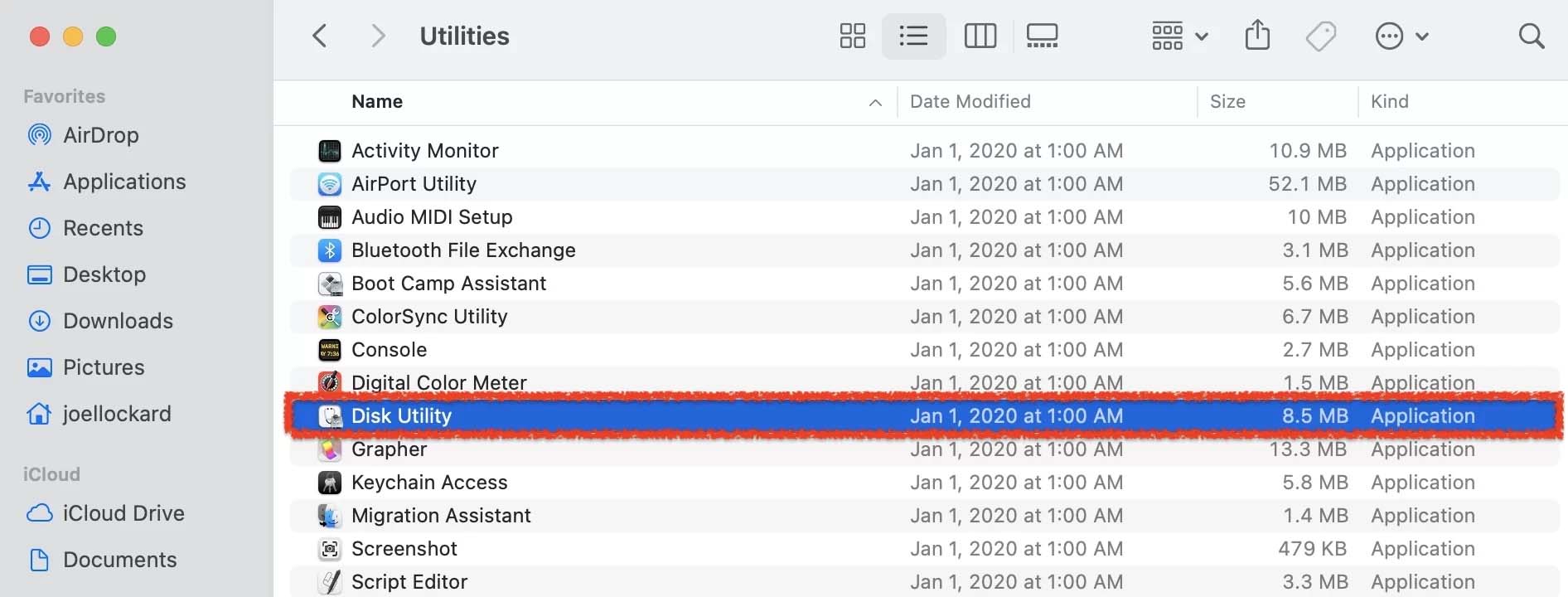
Étape 2.Once you have launched Disk Utility, select your problematic storage device in the left pane and click on First Aid.

Étape 3.Run First Aid on the external device.
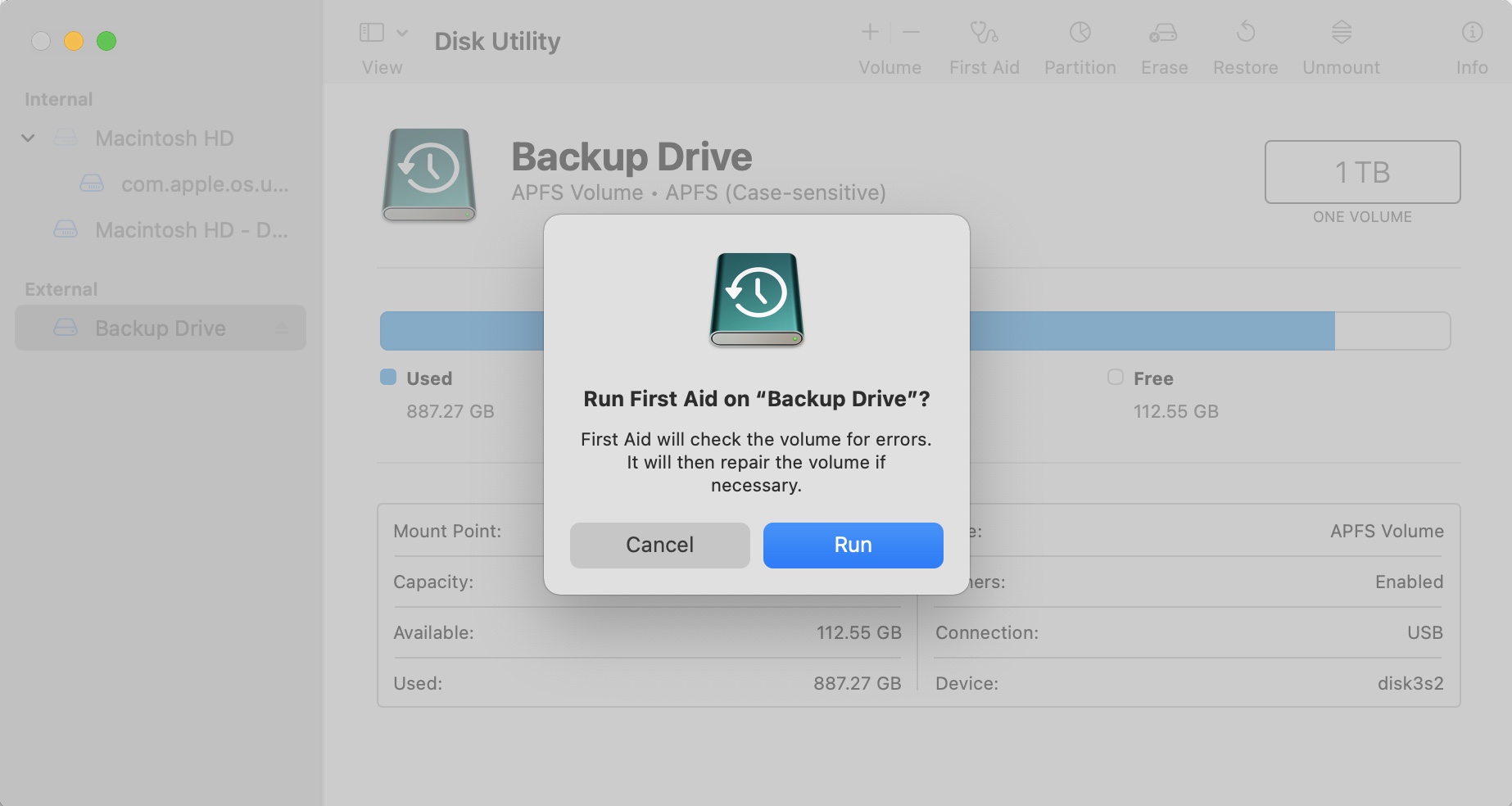
Étape 4.Check and see if the device is working correctly.
Méthode 3: Effectuer la vérification/réparation via le Terminal
Bien que la fonction Premiers secours offre une interface graphique pour la réparation de disque, macOS propose également des commandes Terminal puissantes pouvant être utilisées pour résoudre l’erreur “le disque que vous avez inséré n’est pas lisible par cet ordinateur”.
Étape 1.Open Terminal from the Utilitaires folder inside Applications .
Étape 2.Type diskutil list and press Return to display all connected drives. Note your drive’s identifier (e.g., disk10).
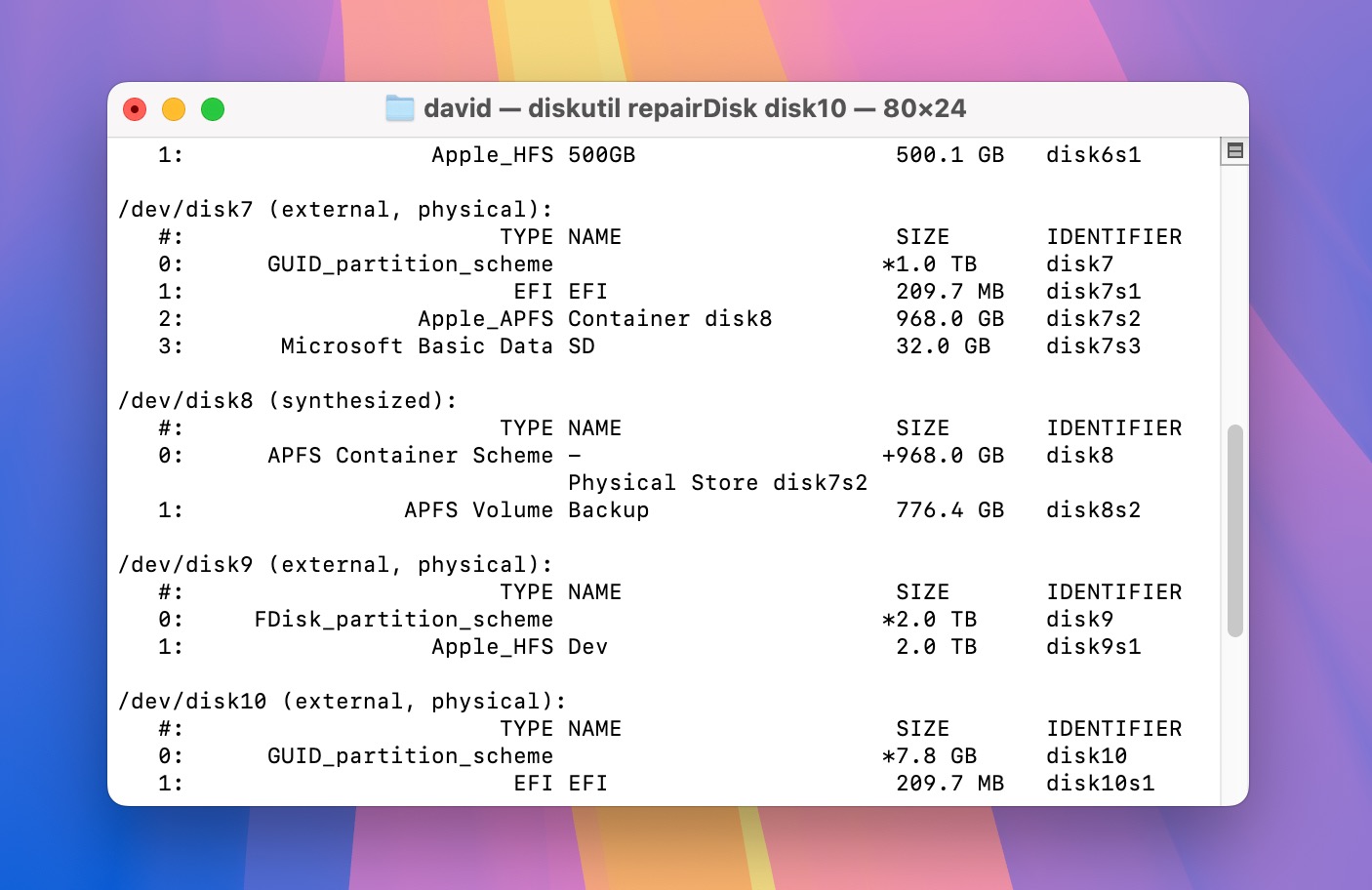
Étape 3.Verify the disk’s condition by typing diskutil verifyDisk diskX (replace “diskX” with your drive’s identifier).
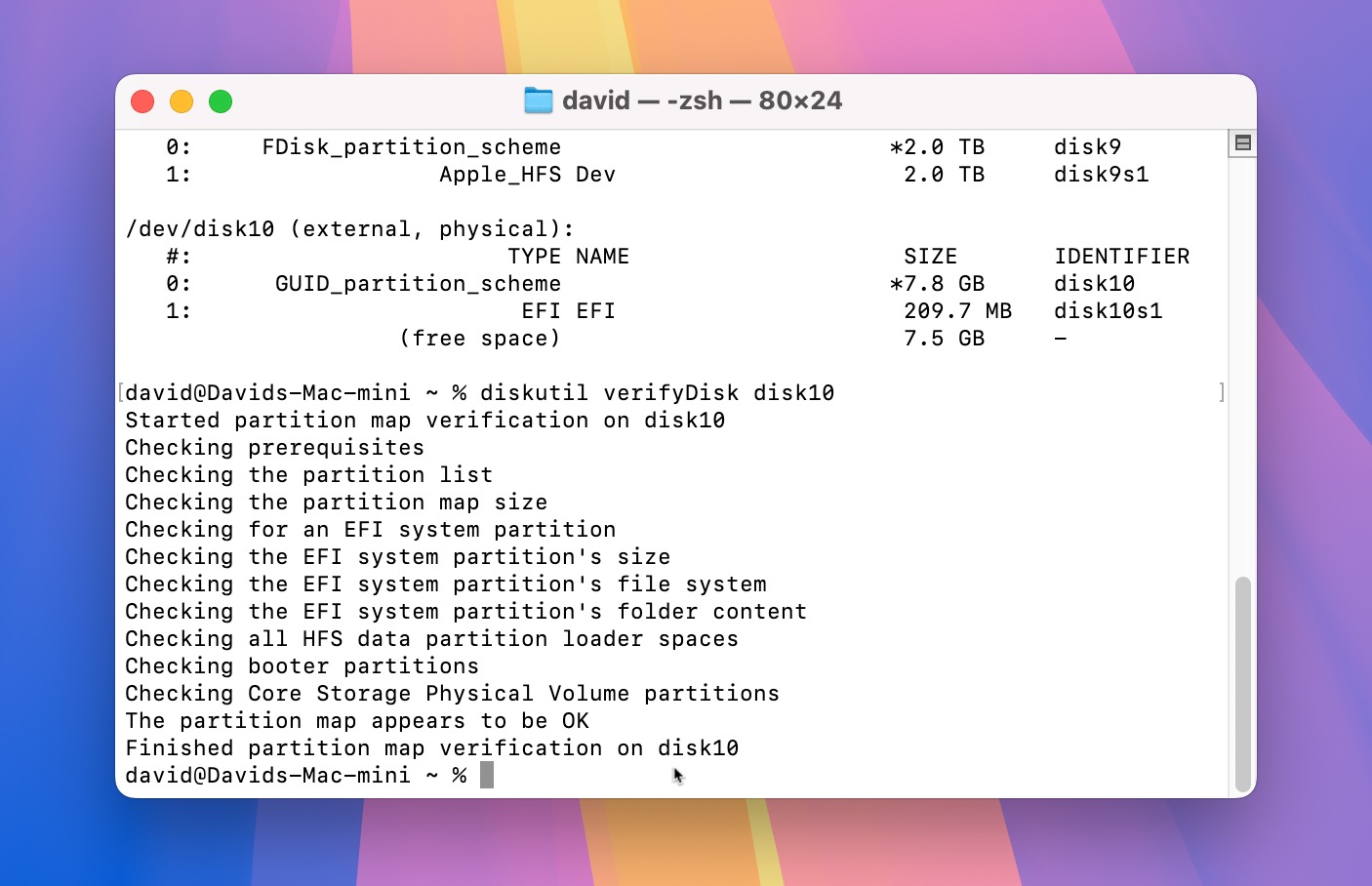
Étape 4.If verification finds issues, repair the disk by typing diskutil repairDisk diskX (again, replace “diskX” with your identifier).
Si le Terminal signale qu’il ne peut pas réparer le disque, ou si la réparation ne résout pas l’erreur “disque illisible”, il est temps d’essayer la méthode suivante.
Méthode 4 : Installer le pilote de système de fichiers manquant
Parfois, votre Mac affiche l’erreur “disque illisible” simplement parce qu’il ne dispose pas du logiciel nécessaire pour lire le système de fichiers du disque. Cela est particulièrement courant lorsqu’on essaie d’écrire des données sur des disques formatés pour Windows (NTFS) ou de lire des données provenant de disques Linux (ext2/3/4).
Pour résoudre ce problème, vous pouvez installer des pilotes de système de fichiers tiers. Voici deux solutions fiables :
- Microsoft NTFS pour Mac par Paragon Software (permet un accès complet en lecture-écriture aux disques formatés en Windows NTFS)
- extFS pour Mac par Paragon Software (fournit un accès complet aux pilotes ext2, ext3 et ext4)
Gardez à l’esprit que bien que ces pilotes soient des logiciels commerciaux, ils offrent des essais gratuits afin que vous puissiez vérifier qu’ils résolvent votre problème avant de les acheter. Vous pouvez également opter pour des alternatives open source comme Mounty pour NTFS ou ext4fusion, mais vous risquez de sacrifier certaines fonctionnalités et l’ergonomie par rapport aux solutions commerciales.
Méthode 5 : Formatez Votre Disque Externe
Si toutes les méthodes de dépannage précédentes ont échoué, le formatage du disque reste votre dernier recours. Ce processus effacera toutes les données de l’appareil, mais peut souvent résoudre les erreurs persistantes de “disque illisible” en créant un nouveau système de fichiers.
Étape 1.Open Utilitaire de disque from the Utilities folder (Finder > Applications > Utilities > Disk Utility).
Étape 2.Inside Disk Utility select your external hard drive from the list of devices on the left-hand side. Then, click on Effacer .
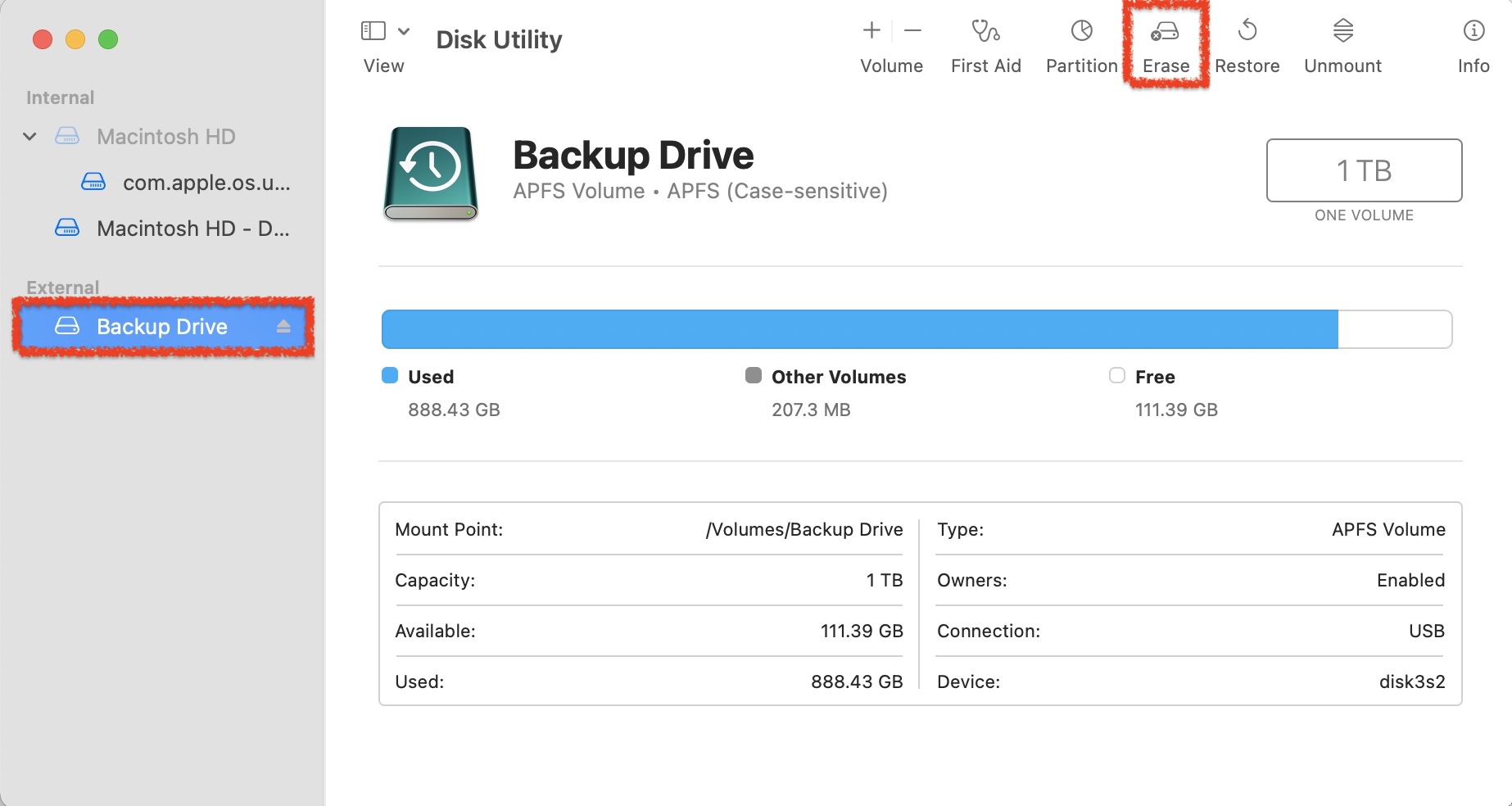
Étape 3.Choose the format that you would like to format the external device to:
- APFS : Idéal pour les SSD et les clés USB utilisés uniquement avec des Macs.
- exFAT : Idéal pour les disques qui doivent fonctionner à la fois avec des ordinateurs Mac et Windows.
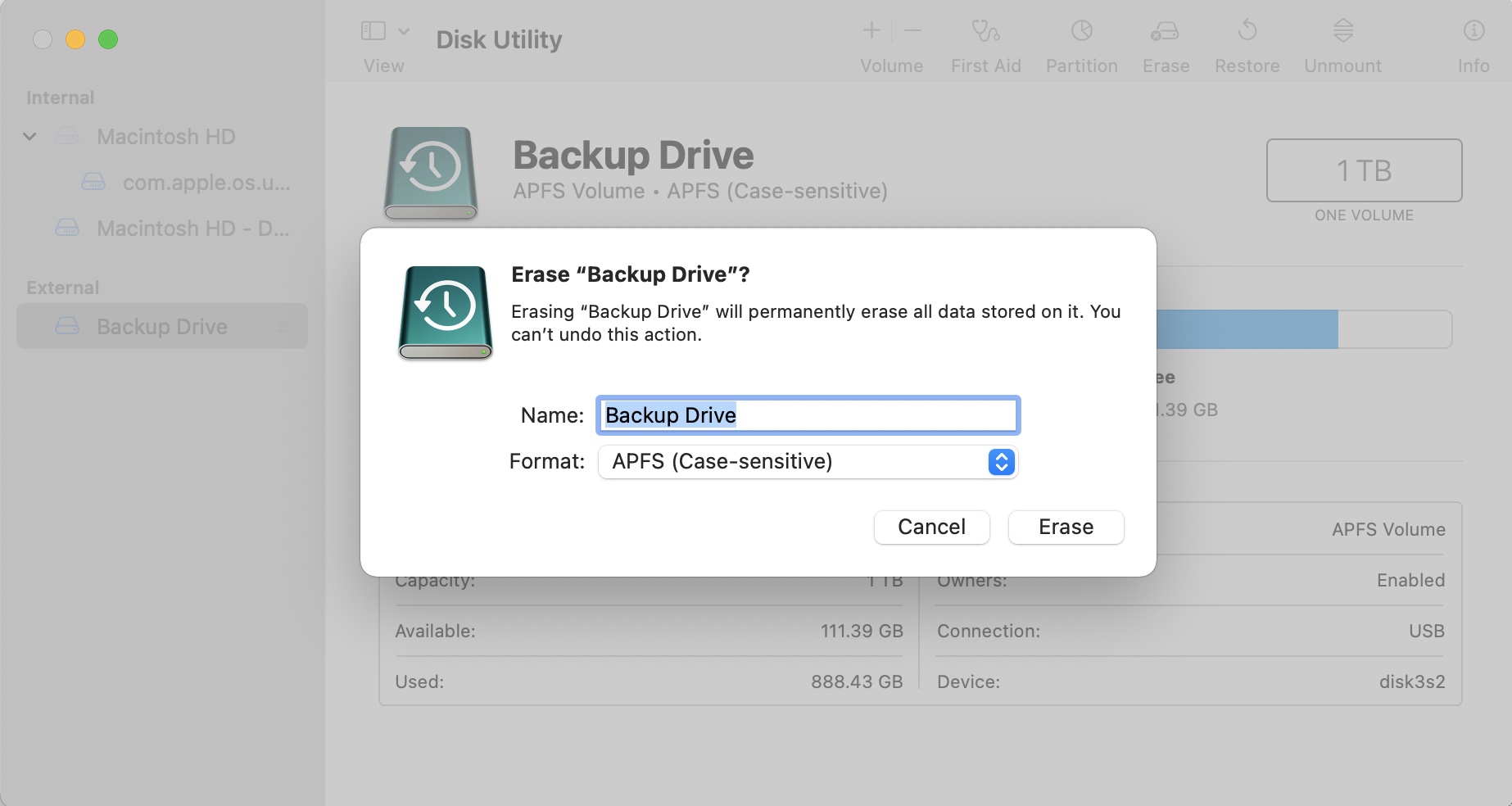
Conclusion
L’erreur « disque non lisible » peut parfois être corrigée simplement en utilisant un autre câble de données ou port. Si cela ne fonctionne pas, vous pouvez scanner le disque en utilisant First Aid, un outil natif inclus avec macOS. En dernier recours, vous pouvez toujours formater le périphérique de stockage pour créer un nouveau système de fichiers. Assurez-vous simplement d’avoir récupéré toutes les données importantes au préalable en utilisant un logiciel de récupération de données tel que Disk Drill, car le formatage effacera définitivement tout sur le disque.
FAQ :
- Lancez Utilitaire de disque. Vous le trouverez dans Finder > Aller > Utilitaires.
- Sélectionnez le disque dur externe dans la barre latérale.
- Cliquez sur Effacer.
- Choisissez les paramètres de format et cliquez sur Effacer.






